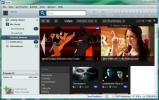Come visualizzare file e cartelle di sistema nascosti su Windows 10
Windows 10 ha molti file di sistema e molti di essi sono nascosti. Mostrare file nascosti su Windows 10 è abbastanza semplice. Tutto quello che devi fare è aprire Esplora file e vai alla scheda Visualizza. Qui troverai la casella di controllo "Oggetti nascosti". Selezionalo e sarai in grado di vedere la maggior parte dei file e delle cartelle nascosti. Diciamo soprattutto perché anche con questa opzione abilitata, alcuni file e cartelle sono ancora nascosti. Questi sono file e cartelle di sistema e manometterli non è mai una buona idea ed è per questo che non vengono mostrati facilmente. Detto questo, è ancora possibile visualizzare i file e le cartelle di sistema nascosti. Devi solo abilitare l'impostazione in modo leggermente diverso.
Visualizza file e cartelle di sistema nascosti
Per visualizzare i file e le cartelle di sistema nascosti, aprire Esplora file. Vai alla scheda Visualizza. Alla fine, vedrai un pulsante chiamato "Opzioni". Fai clic su di esso e seleziona "Cambia cartella e opzioni di ricerca".

Nella finestra che si apre, vai alla scheda Visualizza. Nella sezione "Impostazioni avanzate", cerca un'opzione denominata "Nascondi file del sistema operativo protetto (consigliato)" e deseleziona. Riceverai una conferma che ti chiederà se desideri davvero scoprire questi file poiché sono importanti e non devono essere manomessi. Confermare la modifica nel prompt, quindi fare clic su Applica nella finestra Opzioni cartella.

I file di sistema che hai appena nascosto risiedono nel tuo Unità di Windows. Visitalo e vedrai che ha più cartelle e pochi file in più rispetto al normale.
Un file di grandi dimensioni che troverai qui se hai l'ibernazione abilitato è il file hiberfil.sys. Le sue dimensioni dipenderanno dalle impostazioni del tuo sistema e mentre puoi eliminarlo direttamente da qui, in realtà non dovresti. Ci sono modi migliori e più sicuri per farlo elimina il file di ibernazione su Windows 10.

Mostrare questi file e cartelle di sistema nascosti non è difficile, ma solo perché li puoi vedere in Esplora file non significa che sarai in grado di modificarli facilmente. Scoprirai che in molti casi non è possibile accedere alle cartelle rivelate anche se hai effettuato l'accesso con l'account amministratore.
Se devi accedere ai contenuti di una di queste cartelle, devi prima di tutto sapere esattamente cosa stai facendo. Dovresti anche creare un punto di ripristino del sistema nel caso in cui le cose vadano male. Una volta fatto ciò, dovrai cambiare le autorizzazioni per le cartelle.
Ricerca
Messaggi Recenti
Come scoprire / mostrare le estensioni dei file in Windows
[Per principianti / principianti] Per impostazione predefinita, Win...
Come installare Windows 8 su VirtualBox
Quindi hai scaricato Windows 8 e ora vuoi provarlo su VirtualBox ma...
Utilizzare l'Utilità di pianificazione per modificare la deframmentazione automatica del disco in Windows 7 / Vista
Con Windows 7 / Vista molte applicazioni standard come Windows Fire...